Cada computadora, sí, incluso (allí, lo dije) puede reducir la velocidad con el tiempo si no la mantiene correctamente o si la computadora tiene problemas de hardware o software.
En este post, te explicaremos algunas de las cosas que puedes hacer para explicar por qué tu Mac podría estar ralentizándose, así como algunas posibles soluciones. Esperamos que después de leerlo, vuelvas a tener un Mac rápido en poco tiempo!
Mi Mac se ralentizó, ¿por qué?
Tabla y sumario del artículo
Con el tiempo, usar tu Mac como cualquier ser humano normal puede ralentizarlo. Hay una miríada de cosas que pueden hacer que tu Mac se ralentice con el tiempo, y trataremos de esbozar tantas de esas razones como nos vengan a la mente a continuación.
¿Están las aplicaciones usando demasiada memoria?
Muchos Macs vienen de serie hoy en día con 8 GB o más de memoria instalada (RAM). Hubo un tiempo en el que bastarían 4 GB de memoria, pero a medida que las aplicaciones se hacen más grandes y sus capacidades se expanden, la demanda de recursos del sistema también aumenta.
Si estás ejecutando muchas aplicaciones con uso intensivo de memoria a la vez, significa que tu Mac está intentando hacer malabarismos con demasiadas tareas de memoria a la vez. Esto ralentizará su máquina.
A veces, las aplicaciones se bloquean si no pueden leer los datos de la memoria, pero lo más frecuente es que los datos de la memoria se almacenen temporalmente en el almacenamiento cuando la memoria está demasiado llena, y debido a que el almacenamiento tiene una velocidad de lectura/escritura más lenta que la de la memoria, a tu Mac le lleva un poco más de tiempo acceder a esos datos, de ahí la caída de la velocidad.
Solución: Para resolver este problema, deberá actualizar su RAM o buscar otro software ligero. Para comprobar cuánta RAM tienes en tu Mac, ve a la página y haz clic en (Apple)> Acerca de este Mac y la ventana que se abre te mostrará cuánto tiene tu sistema.
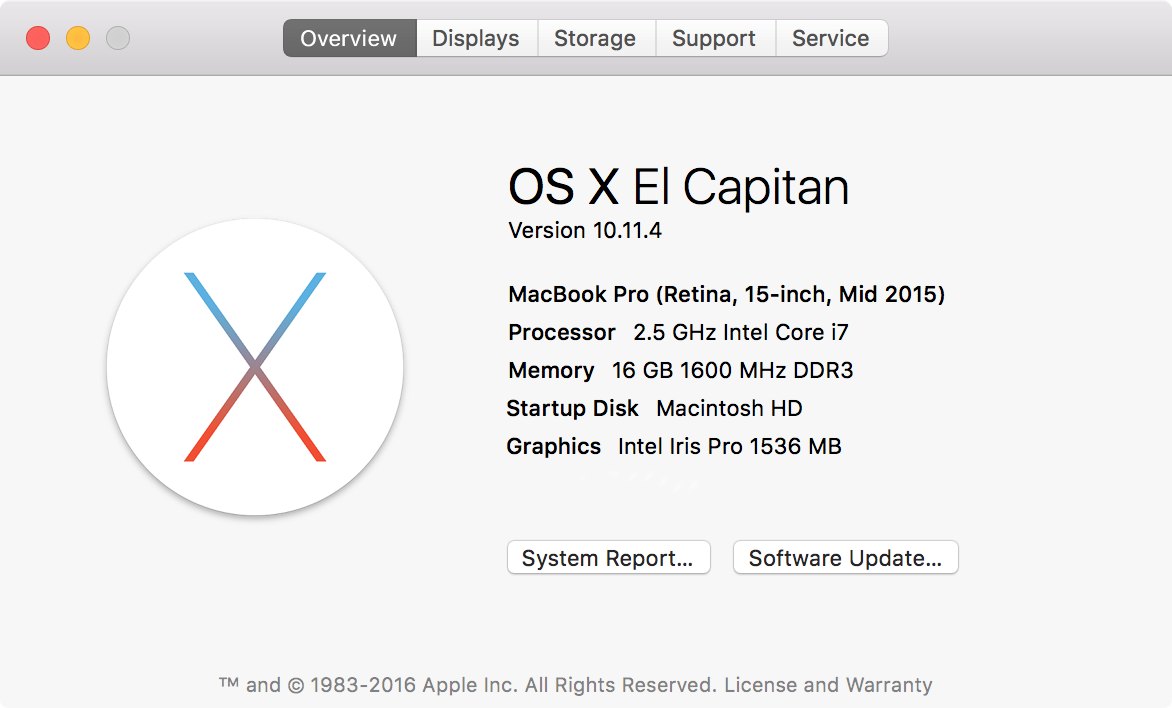
Algunos Macs tienen RAM actualizable, pero a medida que avanzamos hacia una era mucho más móvil, la personalización en la gama de Macs de Apple sigue disminuyendo a medida que la RAM se va soldando a la placa lógica. Para aquellos con RAM actualizable, compruebe si hay actualizaciones de RAM. Se asegurarán de conectarte con las cosas adecuadas para tu Mac.
Su otra opción, si la RAM está soldada a su máquina, es luchar contra las alternativas de software ligero. Por ejemplo, intente usar Pixelmator en lugar de Photoshop, o iMovie en lugar de Premier Pro. El software con menos demanda de recursos del sistema dará a tu Mac más espacio para respirar y, por lo tanto, más velocidad.
¿Todas tus aplicaciones están hechas para tu Mac?
En algunos casos, las aplicaciones que no han sido optimizadas para el hardware o la versión del sistema operativo de tu Mac pueden ser la causa de problemas de velocidad. Por ejemplo, cuando Apple lanzó por primera vez OS X El Capitan, muchas aplicaciones sólo estaban optimizadas para funcionar en OS X Yosemite o antes, y no funcionaban tan eficientemente como podrían haberlo hecho.
Otras veces, el software puede requerir un hardware que tu Mac simplemente no tiene; ya sea más RAM, una tarjeta gráfica más potente o un procesador más rápido. En los Macs, la CPU y la GPU rara vez se pueden actualizar, sin embargo, en algunos casos, la RAM puede serlo.
Si tu Mac es tan antiguo que aún utiliza uno de esos procesadores PowerPC, es posible que tengas problemas porque muchas aplicaciones requieren procesadores Intel más nuevos para funcionar correctamente.
Otras veces, una GPU lenta puede ser la culpable; los gráficos pueden pegarse o quedar muy atrás si sólo tienes los gráficos integrados de Intel, pero no si tienes una tarjeta gráfica dedicada como las tarjetas AMD Radeon en los modelos MacBook Pro de gama alta de Apple.
Puedes ver cuánta RAM, qué CPU y qué GPU tiene tu Mac en el menú (Apple)> Acerca de este Mac en la barra de menús.
Solución: Compruebe el sitio web de una aplicación que sospecha que está ralentizando el equipo. A menudo, los fabricantes de software acreditados, como Adobe o Microsoft, muestran los requisitos del sistema para sus aplicaciones. Por ejemplo, iTunes muestra los siguientes requisitos del sistema para Mac:
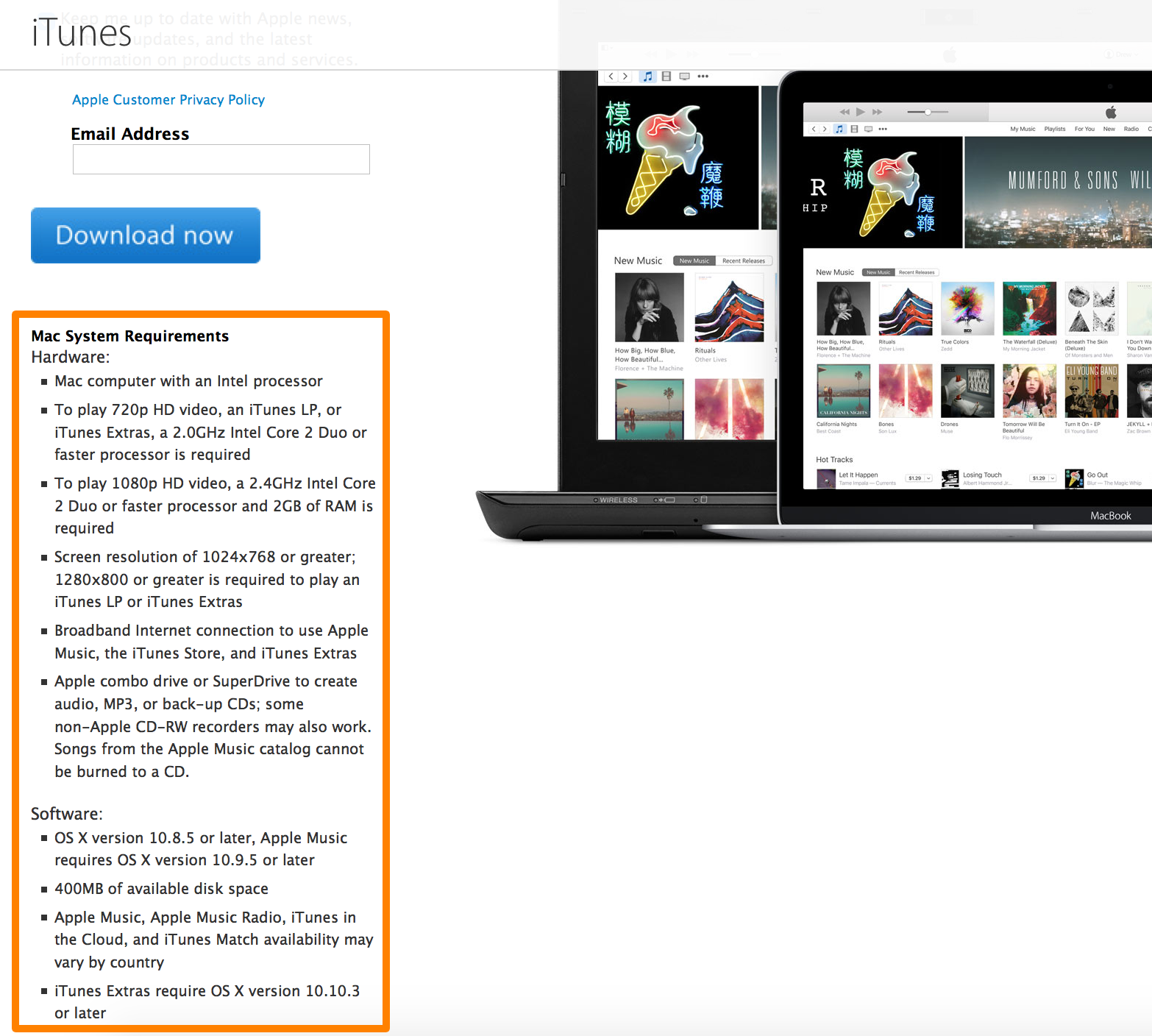
Si tu Mac no cumple estos requisitos, el instalador ni siquiera te dejará seguir adelante con la instalación de la aplicación, pero a veces no realiza esta comprobación y la instala de todas formas. Si ese es el caso, entonces la aplicación va a estar buscando cierto hardware y no lo encontrará, así que improvisará para rendir lo mejor que pueda, lo cual no siempre es bueno.
Si tu Mac no tiene los requisitos de hardware, entonces esa podría ser la razón por la que estás viendo un menor rendimiento del Mac. Tendrás que actualizar el hardware si es posible, adquirir un Mac más nuevo o considerar el uso de software alternativo.
¿Tienes suficiente espacio libre en tu disco de inicio?
Tu disco de inicio puede ser el culpable de tus lentos problemas con Mac. A medida que se acumulan los archivos, incluidos los archivos de caché, los archivos personales, las aplicaciones y los juegos, tu Mac tiene cada vez menos espacio de almacenamiento en el que escribir. En su lugar, tendrá que usar tiempo para reemplazar los archivos temporales por otros nuevos, una y otra vez.
Como puedes imaginar, tener que sobrescribir constantemente tus archivos de caché significa que no tienes caché desde donde cargar, y esto significa que las aplicaciones siempre tendrán que cargar en su totalidad por su cuenta, lo que lleva a un rendimiento más lento. Por el contrario, cuando tienes una caché desde la que cargar, los datos de aplicaciones y sitios web ya están almacenados y es mucho más rápido abrir y usar aplicaciones o sitios web.
Solución: Si sospecha que su disco de inicio se está llenando, puede verificar la cantidad de espacio libre que tiene yendo a (Apple)> Acerca de este Mac> Almacenamiento y mirando el espacio libre disponible en la unidad desde la que arranca.
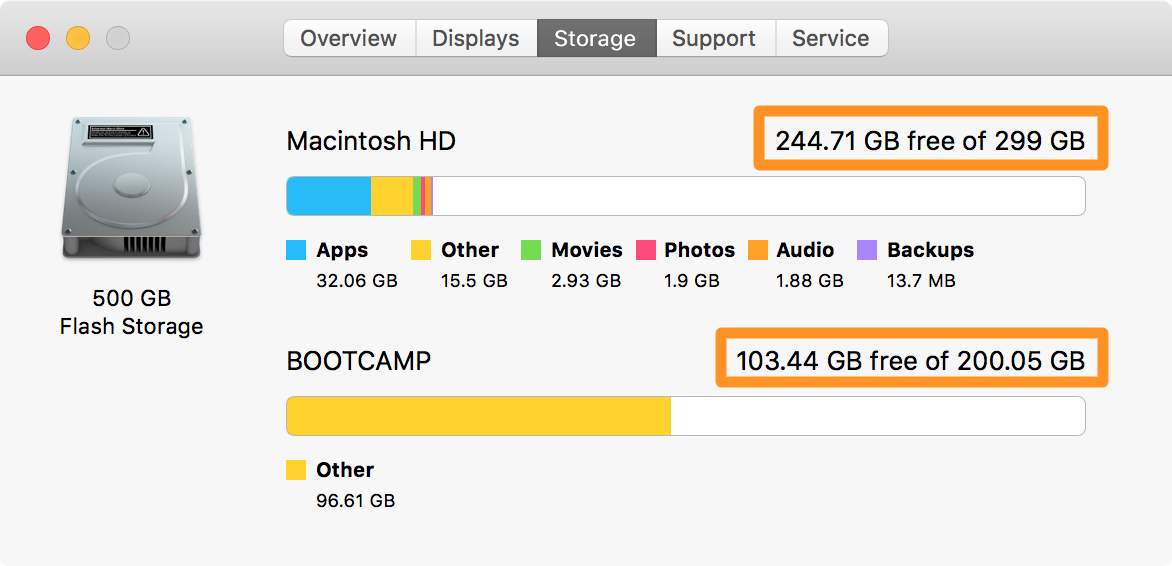
Si tienes más de 20 GB de espacio libre, es probable que estés bien por un tiempo. Cualquier otra cosa más que eso, y es posible que desee considerar una actualización del almacenamiento o una opción de almacenamiento externo. Para Macs hasta 2013, recomiendo que busques algunas opciones asequibles de unidades SSD de mayor capacidad. Cualquier Mac más nuevo podría querer ver el nuevo…
También puedes tomar medidas para eliminar los archivos basura de tu Mac. Vacía la papelera cuando tengas muchas cosas en ella, elimina los archivos de caché no deseados y desinstala las aplicaciones no deseadas para tener más espacio para ti. Su ordenador se lo agradecerá!
¿Tiene problemas con su disco?
En algunos casos, el problema puede no estar relacionado con el almacenamiento en la unidad principal, pero quizás tenga algo que ver con la salud de la unidad. A veces las cosas se pueden dispersar por toda la unidad, lo que provoca tiempos de espera más largos para que el ordenador acceda e interprete la información.
Esto es más común con las unidades de disco duro que con las unidades de estado sólido, pero muchas de las Mac modernas siguen usando unidades de disco duro, por lo que vale la pena mencionar este paso.
Solución: macOS viene con una útil utilidad llamada Disk Utility, y a pesar de que Apple lo ha reducido un poco en OS X El Capitan, todavía tiene la útil opción de Primeros Auxilios que le permite solucionar errores y problemas con cualquier disco de su equipo.
Para usarlo, ejecute la aplicación Disk Utility en su Mac y haga clic en el botón First Aid en la parte superior, y podrá ejecutar la herramienta First Aid en su disco para solucionar problemas con el disco.
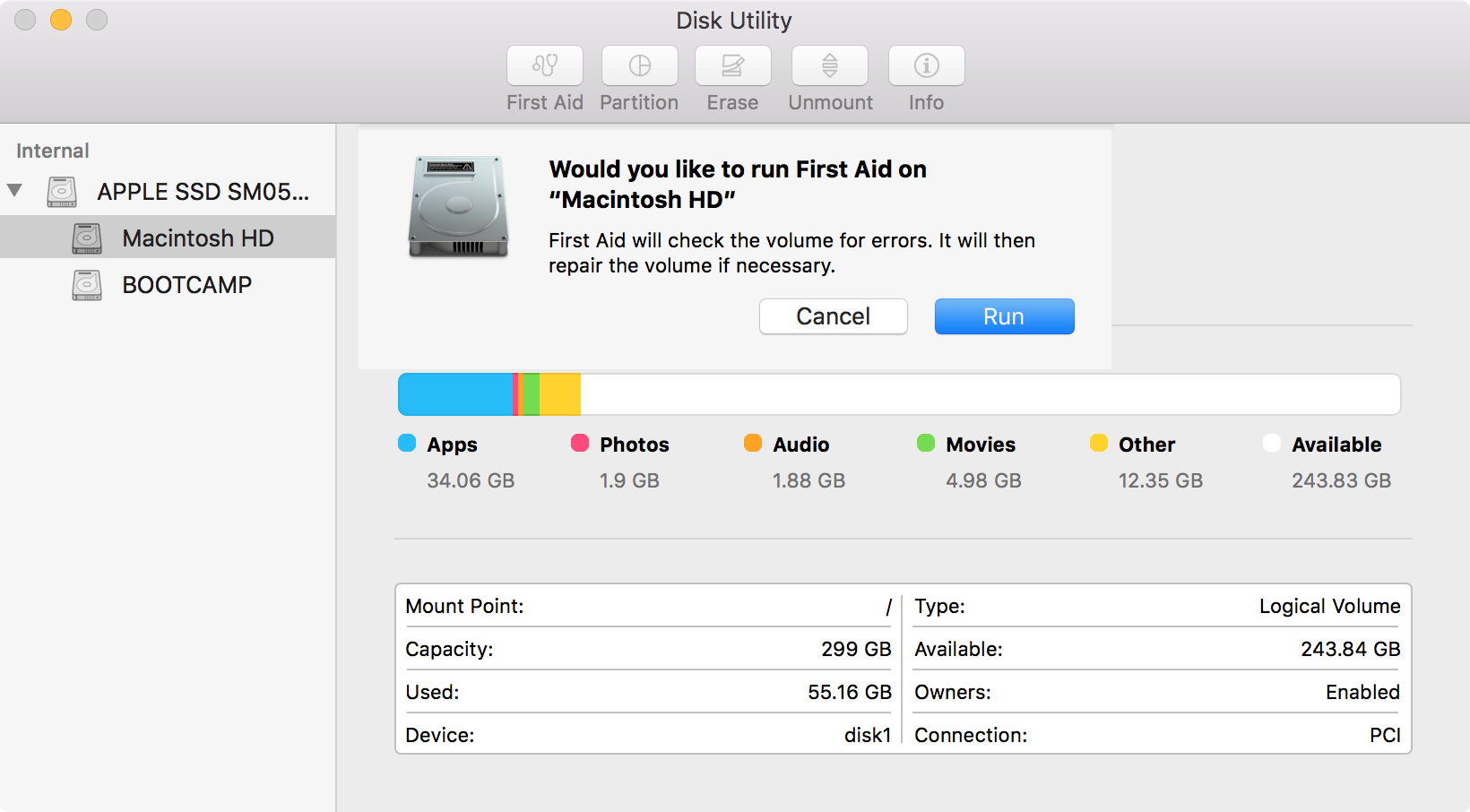
Dale un tiempo mientras hace lo suyo, luego reinicia tu Mac y espera lo mejor!
Otras cosas más pequeñas para probar
Además de los problemas más grandes mencionados anteriormente, hay algunas cosas más pequeñas que puedes investigar para averiguar por qué tu Mac corre más despacio. A continuación le presentamos una breve descripción de los mismos:
- Salir de aplicaciones que no necesitas abrir – Las aplicaciones que se ejecutan en segundo plano y que no necesitas que se ejecuten van a desperdiciar recursos del sistema. Salir (no sólo cerrar la ventana) de las aplicaciones que ya no necesitas usar para liberar algunos de los recursos del sistema de tu Mac, y esto dará a otras aplicaciones que se ejecutan en tu Mac más espacio para respirar y hacerlas funcionar más rápido.
- Buscar actualizaciones de aplicaciones – A veces los desarrolladores publican actualizaciones para sus aplicaciones que corrigen fugas de memoria y otros errores. Muchas veces, estos errores están directamente relacionados con la velocidad y el rendimiento, y mantener las aplicaciones actualizadas es una excelente forma de evitar pérdidas de rendimiento no deseadas en tu Mac. Puede hacerlo desde la pestaña Actualizaciones en la sección
- Solucionar problemas comunes de software – El software no es perfecto. Hay una razón por la que los desarrolladores tienen que publicar actualizaciones de vez en cuando. Puedes seguir el software de resolución de problemas de tu Mac para ver si te ayuda a resolver un problema con una aplicación específica que sea lenta o que no funcione correctamente.
- Comprueba Activity Monitor – Si tu Mac se está ejecutando de repente muy lentamente y normalmente no lo hace, comprueba Activity Monitor para ver qué aplicaciones están usando la mayor parte de tu CPU y memoria. Cualquier aplicación que esté usando demasiado necesita ser eliminada, o en algunos casos, puede ser necesario forzar a salir a las aplicaciones que no están respondiendo.
- Limpia tu Mac de malware – El malware ocurre; en Macs. Si descarga software malicioso y le da su contraseña de administrador, podría estar abriendo una puerta para que el software de terceros se ejecute en segundo plano y acapare los recursos de su sistema. Considere la posibilidad de ejecutar algún tipo de software de protección contra malware en su Mac si aún no lo ha hecho.
- Restablecer cosas – Dos partes de tu Mac que están directa e indirectamente relacionadas tanto con el hardware como con el software son tuyas y puedes intentar restablecerlas para ver si te ayudan con el rendimiento. Lo más probable es que esta opción probablemente no haga nada, pero por otra parte, nunca se sabe realmente por qué tu Mac está funcionando mal hasta que lo solucionas.
- Restaurar tu Mac – Intenta formatear tu Mac con los ajustes de fábrica y empezar de nuevo desde cero. Seguro, esta opción puede tomar un poco más de tiempo, pero se sentirá como si tuvieras un Mac nuevo que acabas de comprar en la tienda de nuevo cuando hayas terminado.
- Actualiza a una unidad de estado sólido – Si tu Mac está operando en una unidad de disco duro de 5400 RPM lenta, entonces vas a tener una experiencia más lenta que muchos Macs modernos que están usando almacenamiento flash de estado sólido y unidades Fusion o unidades de disco duro de 7200 RPM. Podría considerar la posibilidad de dar el salto a un almacenamiento de estado sólido completo, ya que los precios siguen bajando.
Envolviendo
Un Mac ralentizado nunca es divertido, y a menudo te impide divertirte porque es demasiado lento para divertirte. Por otro lado, hay pasos que puedes seguir para acelerarla de nuevo y esperamos que al menos uno de los pasos anteriores te haya ayudado a acelerar un poco tu Mac.
También leer:
Si el contenido de este artículo le ha resultado útil, háganoslo saber en los comentarios que aparecen a continuación.
